TinyCP es un panel de control liviano que proporciona una amplia gama de características en un sistema Linux, cuyas características incluyen:
- Administración de dominios
- Buzones
- Bases de datos
- FTP
- Samba
- Cortafuegos
- VPN
- GIT
- SVN
En este punto TinyCP solo está disponible para Debian/Ubuntu basados en sistemas, pero se supone que vendrá para CentOS en un futuro próximo.
Antes de comenzar con la instalación, el TinyCP El equipo requiere que se registre con una dirección de correo electrónico para obtener las instrucciones de descarga y el ID de la cuenta.
Lea también :Los 20 Mejores Paneles de Control para Administrar Servidores Linux
Estos detalles serán necesarios más adelante para activar su licencia. La página de descarga se puede encontrar aquí. El proceso es sencillo y se completa en menos de un minuto.
Nota :En una publicación reciente de TinyCP equipo, se hizo saber que TinyCP seguirá siendo gratuito hasta principios de 2019. Después de eso, para mantener vivo el proyecto, se cobrarán pequeñas tarifas por IP. Según la información de esa publicación, los precios serán de $1 mensual y $10 anuales .
A los efectos de este artículo, instalaré TinyCP en un Linode Ubuntu 16.04 VPS con dirección IP 10.0.2.15 .
Instalar el panel de control de TinyCP en Debian y Ubuntu
Para instalar TinyCP tendrá que descargar su instalador. Para ese propósito, puede navegar a un directorio de su elección y ejecutar los comandos a continuación. Por motivos de organización, descargaré el paquete en:/usr/local/src/ .
# cd /usr/local/src/ # wget http://tinycp.com/download/tinycp-install.sh
Otorgue permisos ejecutables en el archivo descargado y ejecútelo.
# chmod +x tinycp-install.sh # ./tinycp-install.sh
El proceso de instalación es bastante rápido (menos de 2 minutos). Cuando se complete la instalación, recibirá un nombre de usuario y una contraseña URL con los que podrá acceder a su nuevo panel de control:
URL: http://10.0.2.15:8080 LOGIN: admin PASSWORD: 20WERZ4D
Nota :antes de intentar acceder a la URL proporcionada, deberá iniciar TinyCP con el siguiente comando.
# /etc/init.d/tinycp start
Luego puede dirigirse a la URL proporcionada y autenticarse con las nuevas credenciales. La página debería verse así:
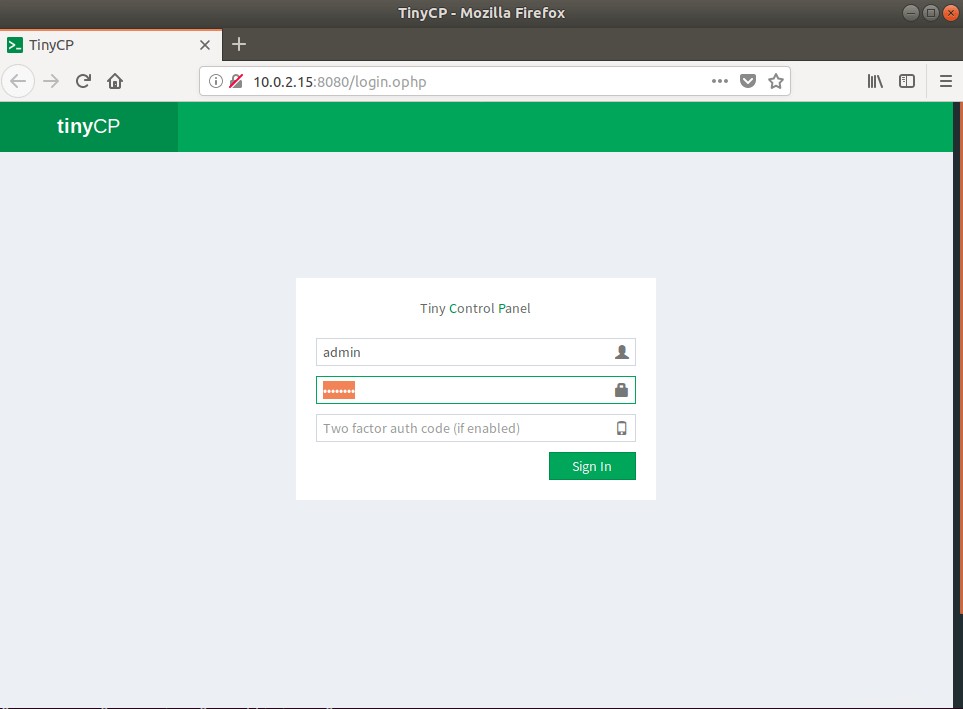
Una vez que haya iniciado sesión en su cuenta, complete la dirección de correo electrónico y la identificación de la cuenta para que su clave de licencia pueda actualizarse:
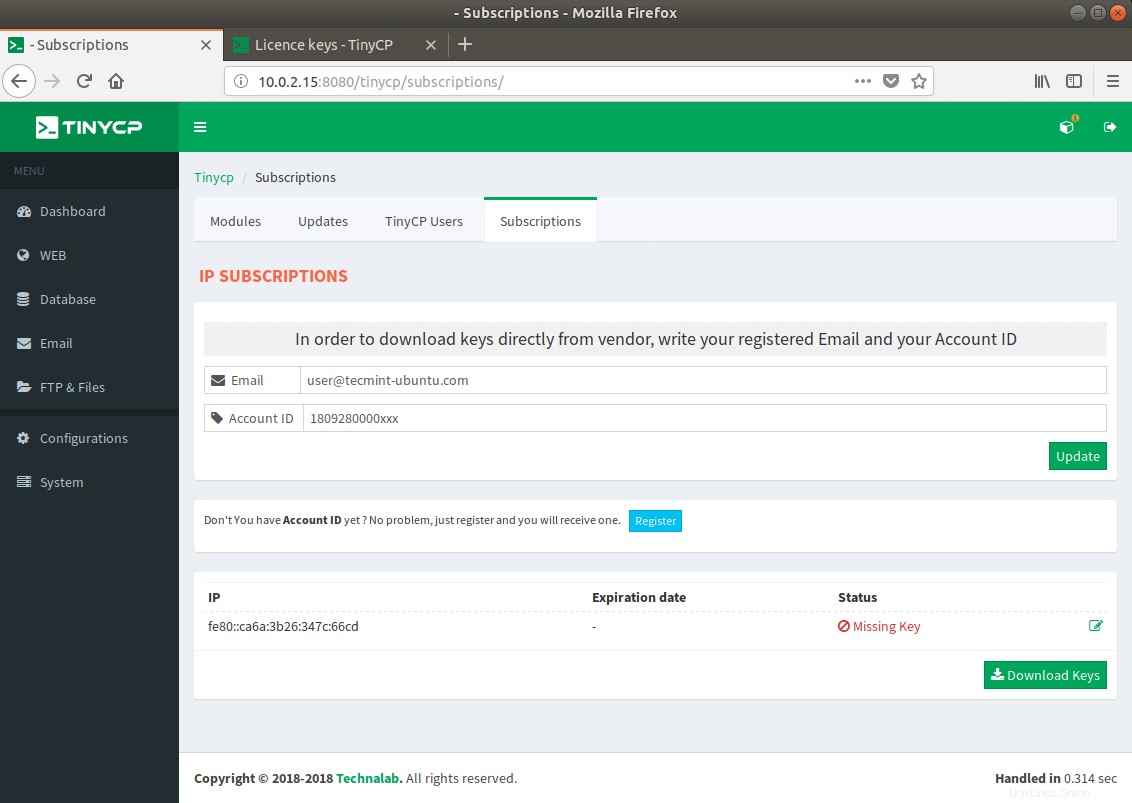
Luego puede pasar a la sección de módulos, donde podrá instalar diferentes “módulos ”, incluidos MySQL, PostgreSQL, Samba, servidor FTP, servidor de correo electrónico, ClamAV, Cron, servidor web Apache. También se puede acceder a la página de módulos a través del cubo en la esquina superior derecha:
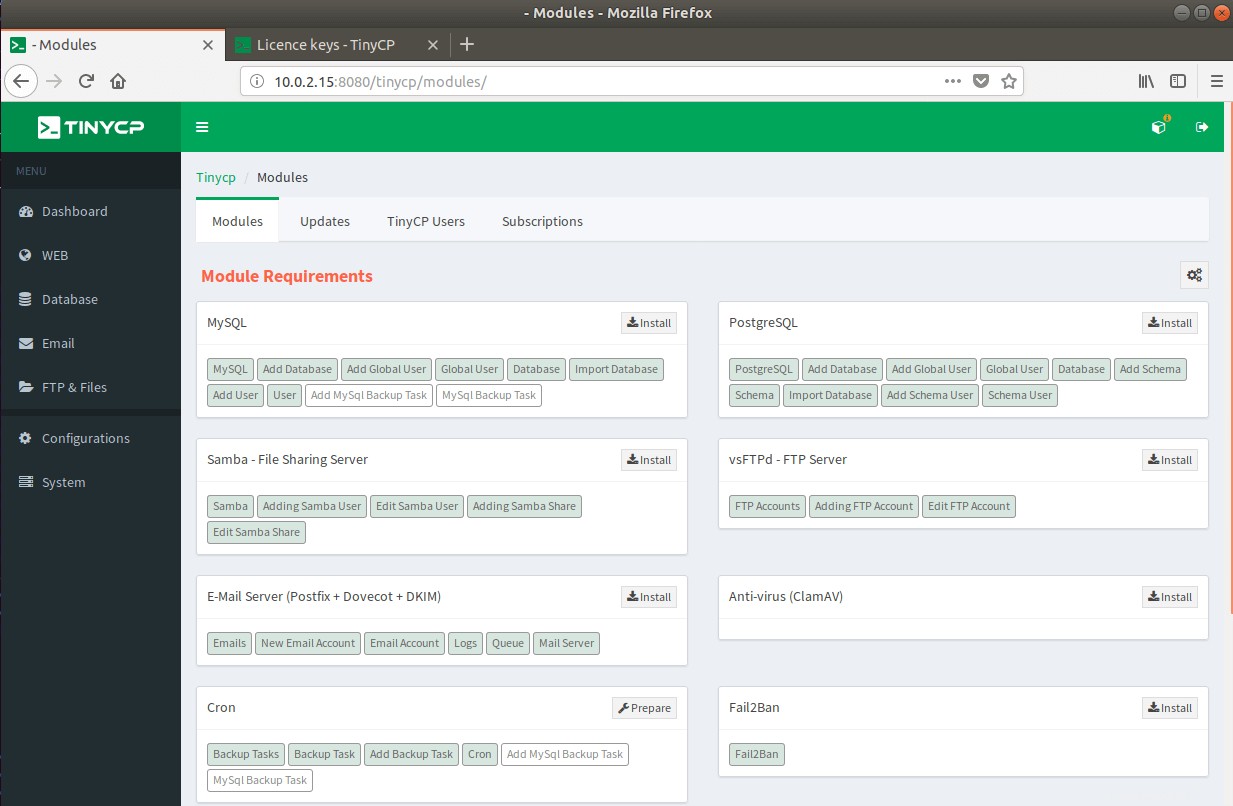
Instalar MySQL/MariaDB
Comencemos instalando un MySQL Servicio. Simplemente haga clic en "instalar botón ” al lado de MySQL. Aparecerá una ventana emergente que le pedirá que confirme la instalación de MySQL. Haga clic en instalar:
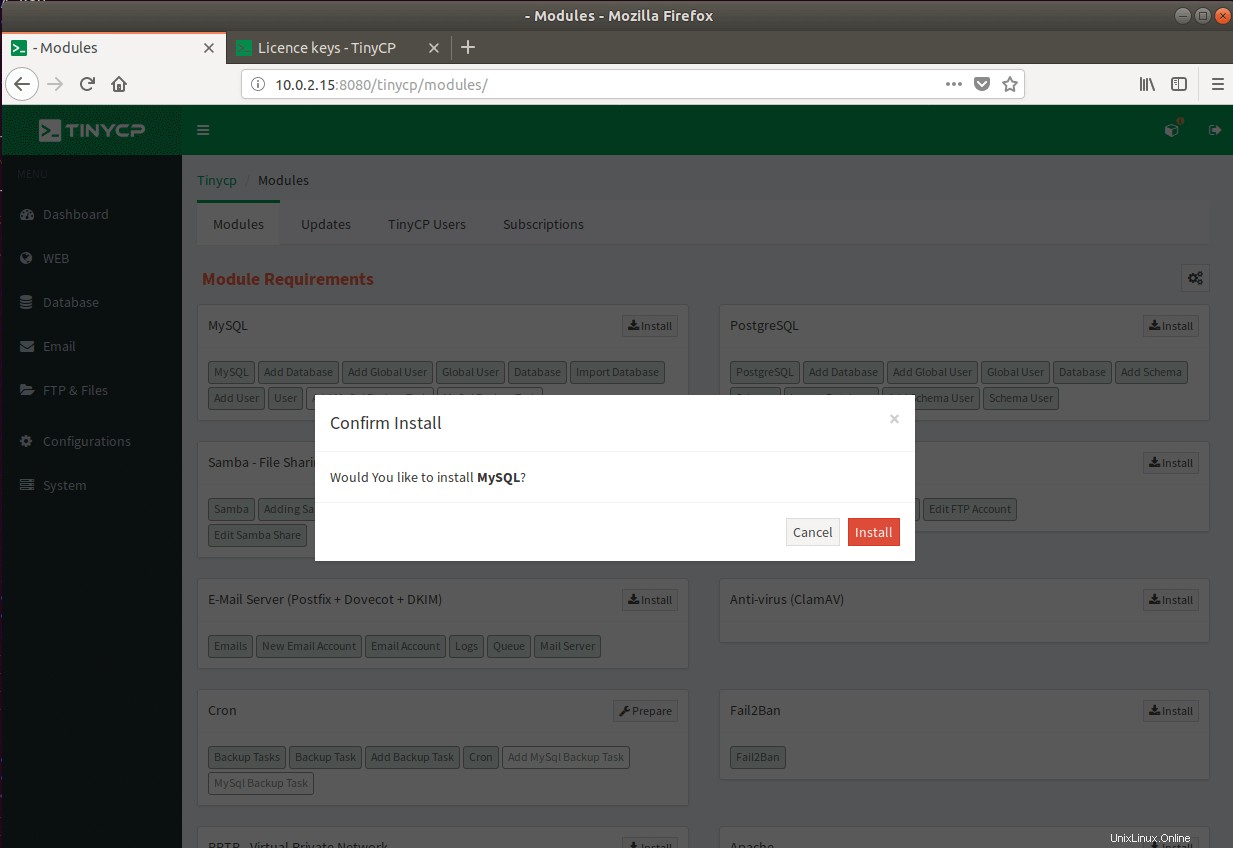
Deberá esperar uno o dos minutos para que se complete la instalación. Al final, debería ver un resultado similar a este:
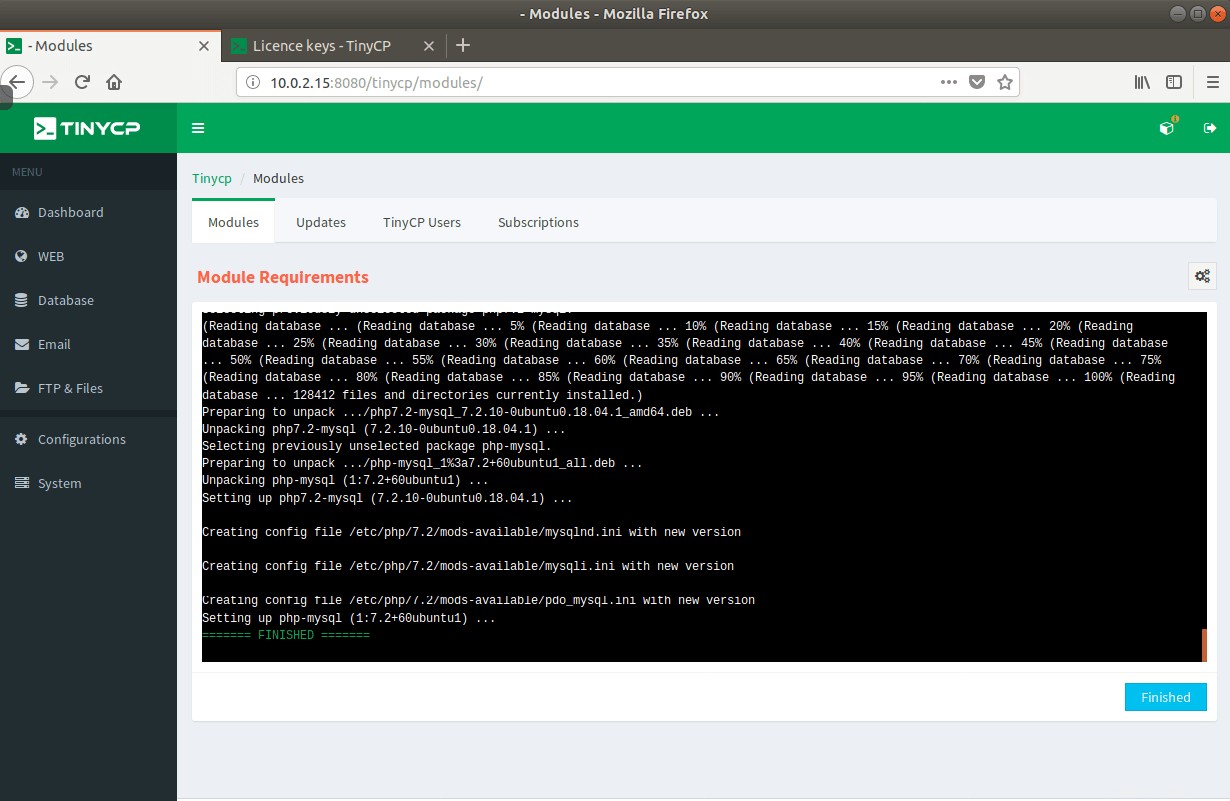
Haga clic en "Terminado ” y luego haga clic en el botón “Preparar botón ” al lado de MySQL. Esto creará los archivos de configuración necesarios para el servicio. Las bases de datos se pueden administrar desde el menú del lado izquierdo. La sección de la base de datos le permite:
- Agregar/eliminar bases de datos
- Crear usuarios
- Crear tareas de copias de seguridad
Cada proceso es bastante sencillo y no requiere ninguna explicación adicional.
Instalar servidor web Apache
Ahora instalemos también el servidor web Apache. Apache se puede encontrar en la parte inferior de la página. Nuevamente, simplemente haga clic en el botón de instalación y espere unos minutos para que se complete la instalación:
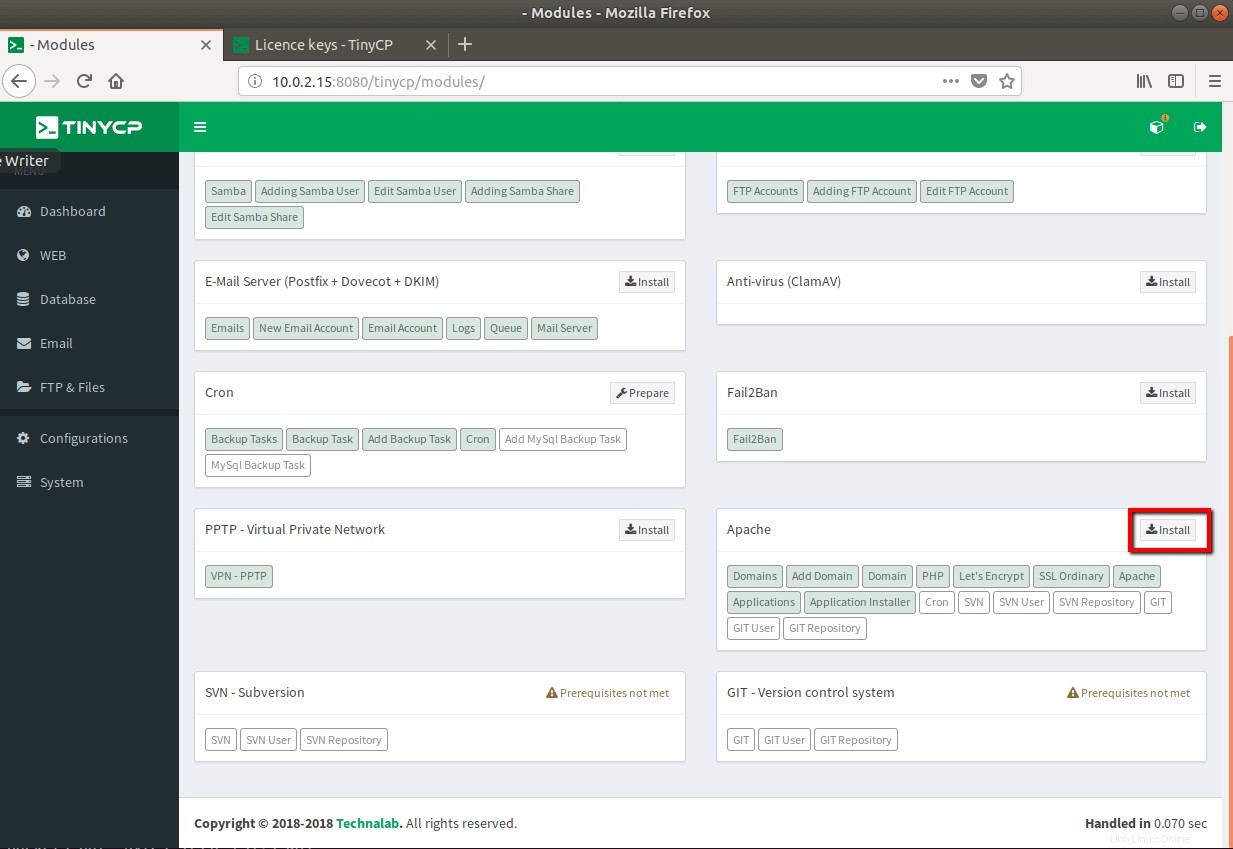
Cuando se complete la instalación, haga clic en "Terminado ” de nuevo y luego “Preparar ” para generar los archivos de configuración necesarios:
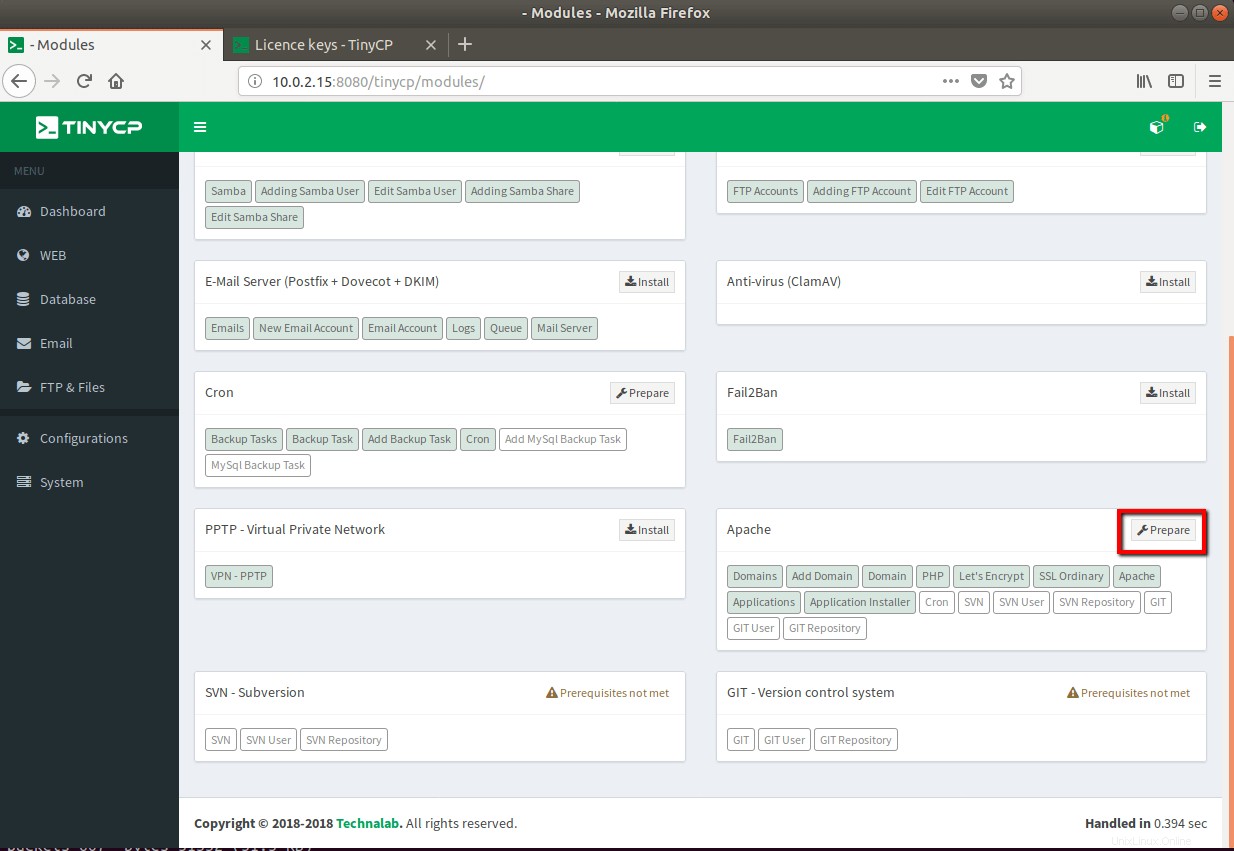
Si desea modificar un poco más sus servicios, puede ir a la sección "Configuración" a la izquierda, elegir el servicio que desea modificar y realizar los cambios.
Por ejemplo, puede instalar módulos de Apache adicionales utilizando un menú desplegable a la derecha y haciendo clic en el botón de instalación:
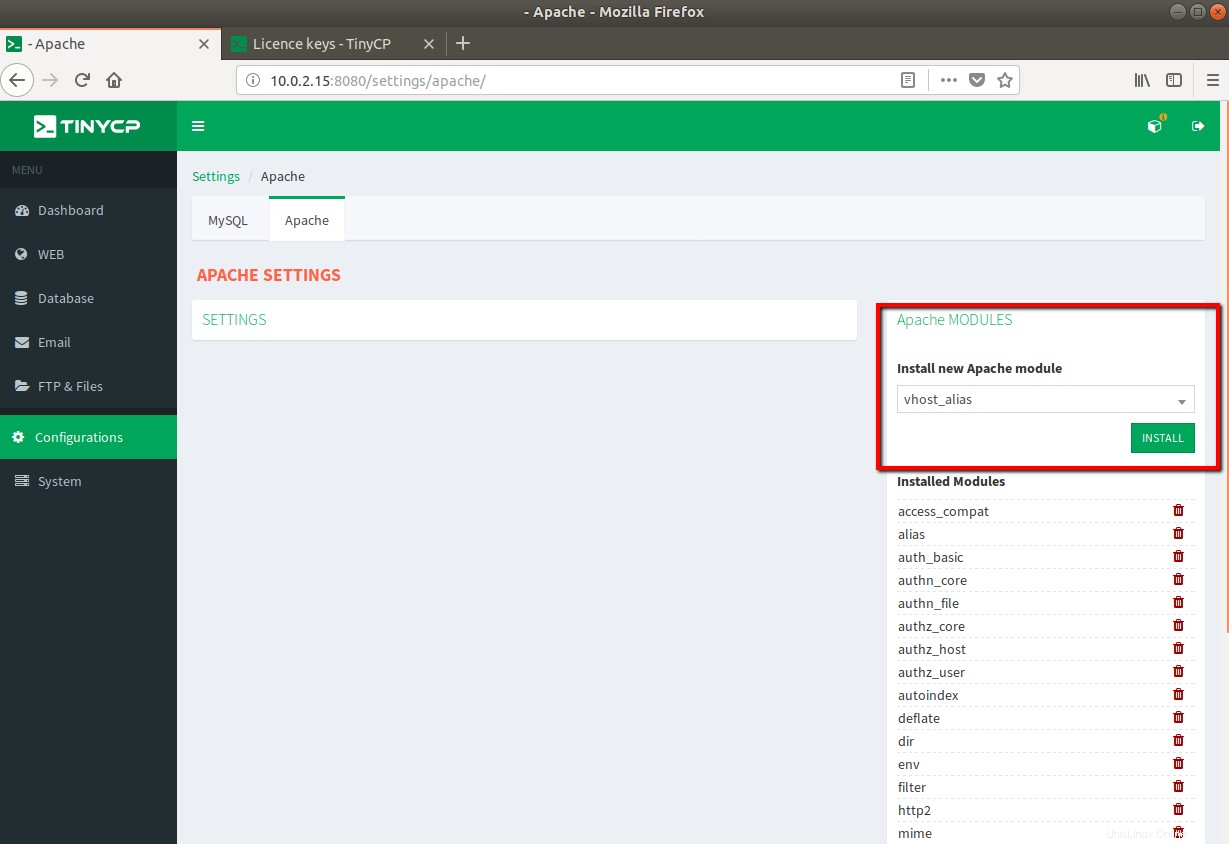
Cree su primer dominio
Ahora puedes crear tu primer dominio, utilizando la “WEB ” en el menú de navegación izquierdo. Haga clic en "Nuevo dominio ” y complete el dominio que desea alojar. Puede elegir la dirección IP del dominio en el menú desplegable:
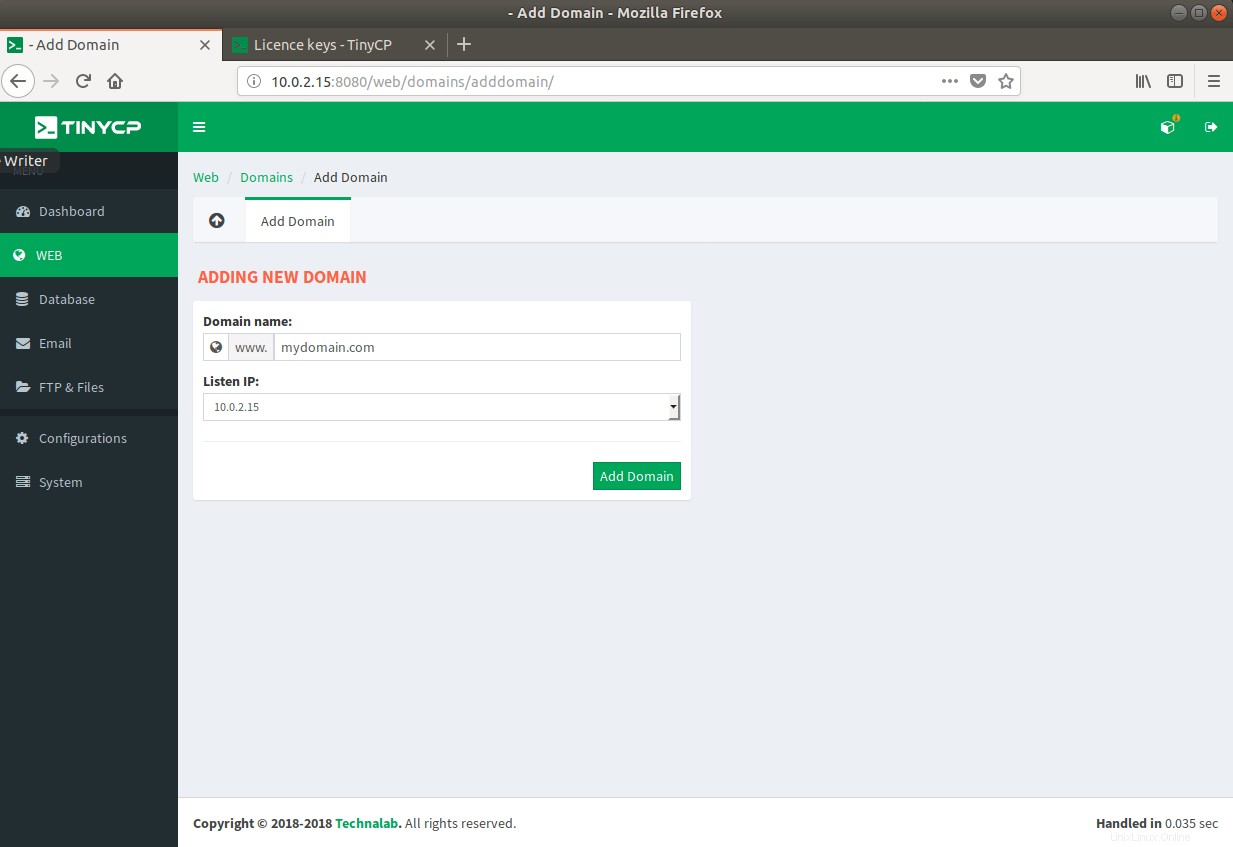
Una vez creado, será redirigido a la página de configuración del dominio. Aquí verá algunas secciones, que incluyen:
- Sección principal – proporciona información sobre el dominio, la raíz del documento y le permite configurar la redirección www.
- Subdominios – Cree subdominios fácilmente.
- Alias:crea alias de dominio.
- Escuchar – lista con direcciones IP en las que IP resuelve y puertos permitidos.
- Apache, registros de errores, registros de acceso:la primera pestaña le permite ver el host virtual de su dominio, luego están los registros de errores y la tercera son los registros de acceso.
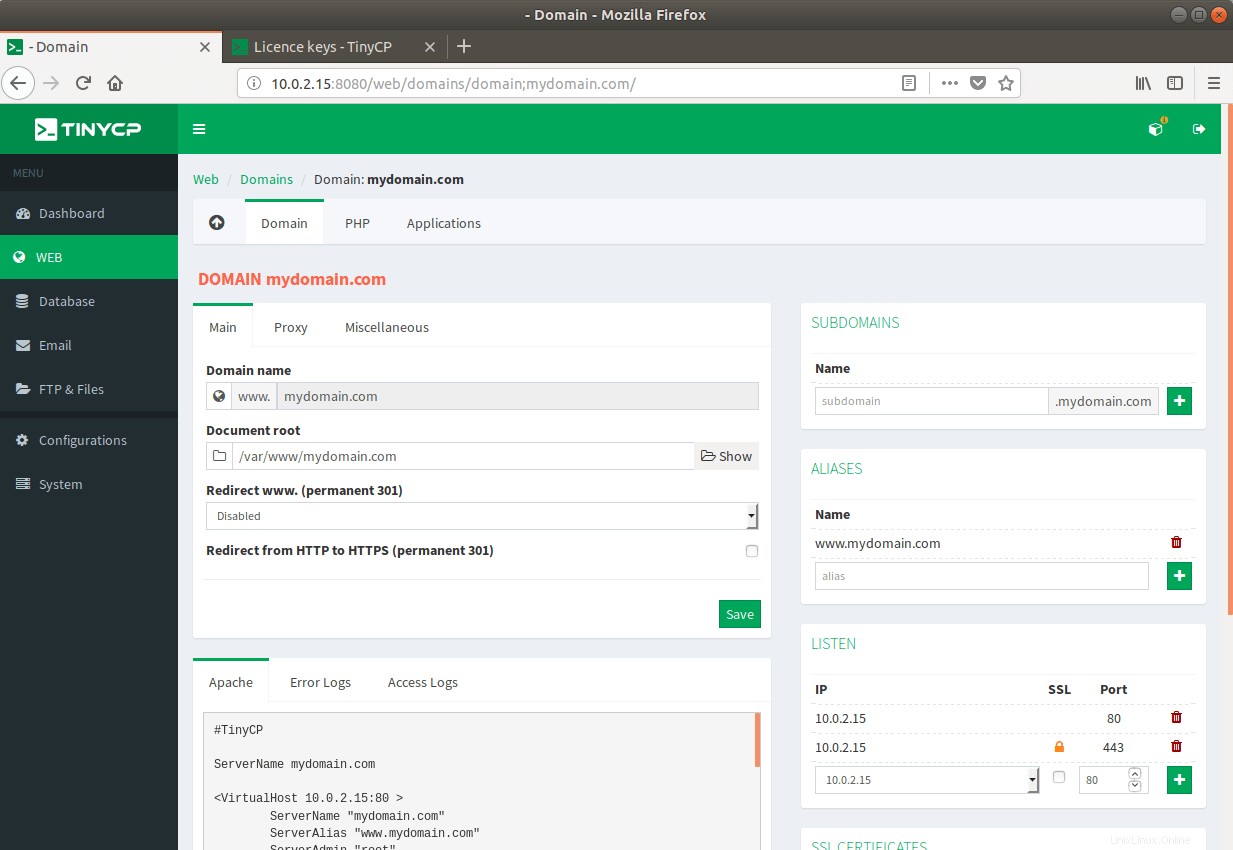
En la parte superior de la ventana, puede notar que hay dos secciones más:
PHP – le permite configurar ciertas configuraciones de PHP, deshabilitar funciones, etc.- Aplicaciones – lo ayuda a instalar aplicaciones en su dominio, incluidos RoundCube y WordPress.
Revisar el Panel
TinyCP El panel de control le proporciona información básica sobre el uso de su sistema. Esta información incluye:
- Información del sistema operativo
- Información de hardware
- dirección IP
- Carga del sistema
- Procesos principales
- Espacios de disco + inodos
- Clientes de red
El panel solo muestra información sobre su sistema. No se pueden realizar acciones desde aquí (como matar un proceso, por ejemplo).
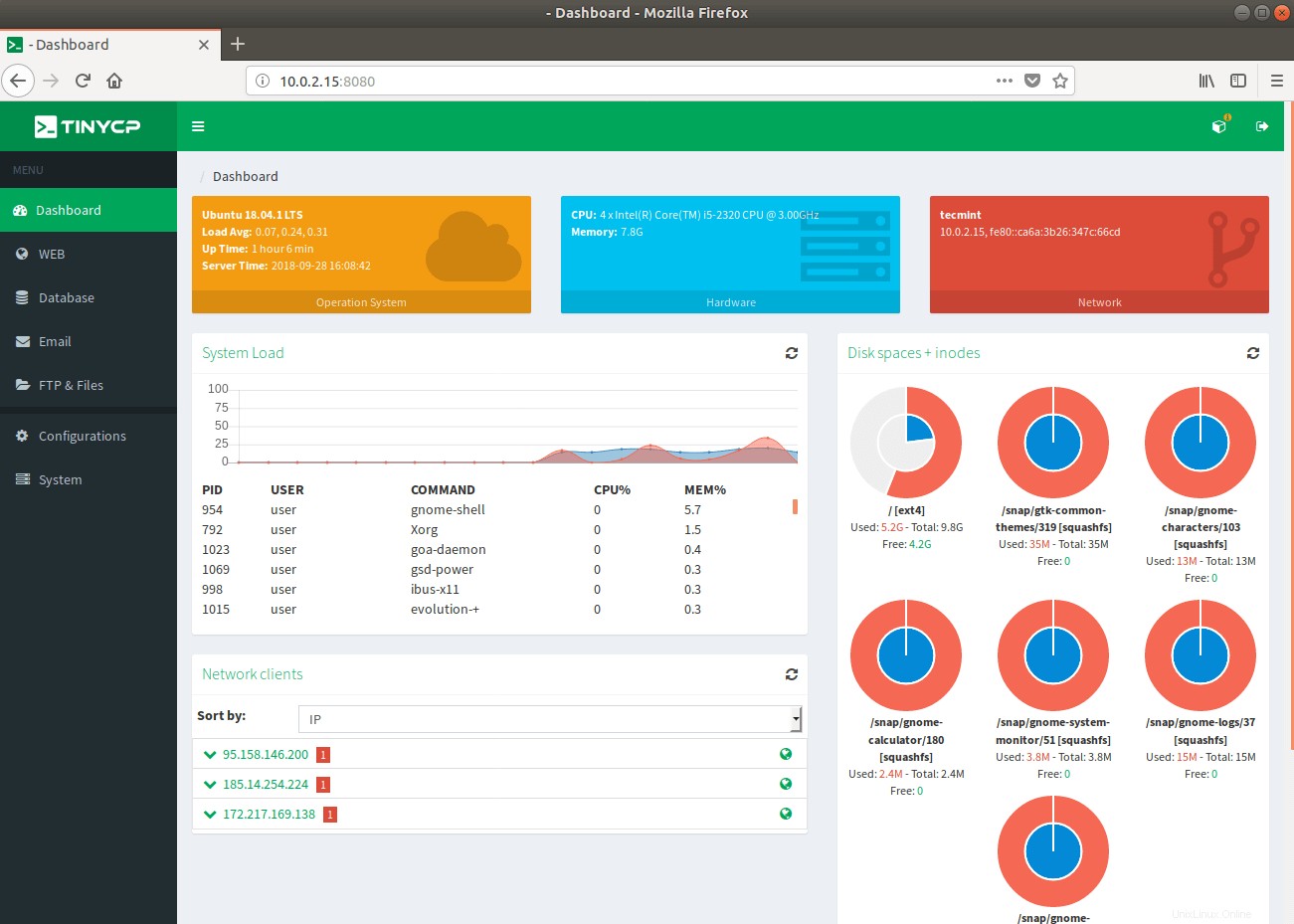
Conclusión
TinyCP es un panel de control liviano y rico en funciones que le permite crear fácilmente dominios, bases de datos, cuentas de correo electrónico y FTP, etc. La interfaz es simple y fácil de navegar. Si tiene pocos recursos y necesita un panel de control para crear y administrar su sistema, esta podría ser la opción adecuada para usted.